更新时间:2023-08-09
许多用户在使用Word的时候都需要在某些空白处画上下划线,例如毕业论文的封面、填空题等等,但是不少用户并不是非常了解Word怎么输入下划线,下面小编就带着大家一起具体看看怎么操作吧!
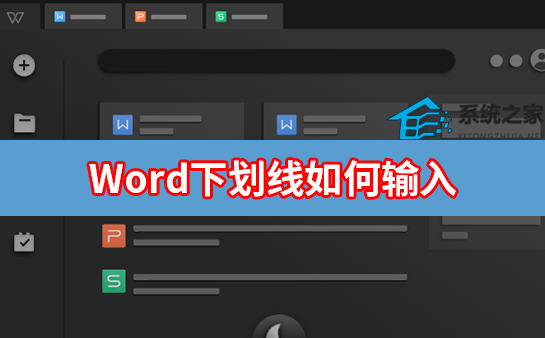
1、Ctrl+U键
方法一:
我们一般在文档中输入空格,是空白的,则我们先设置空格显示。
第一步:点击“文件”—“选项”,选择“显示”选项卡,勾选“空格”,最后点击确定。
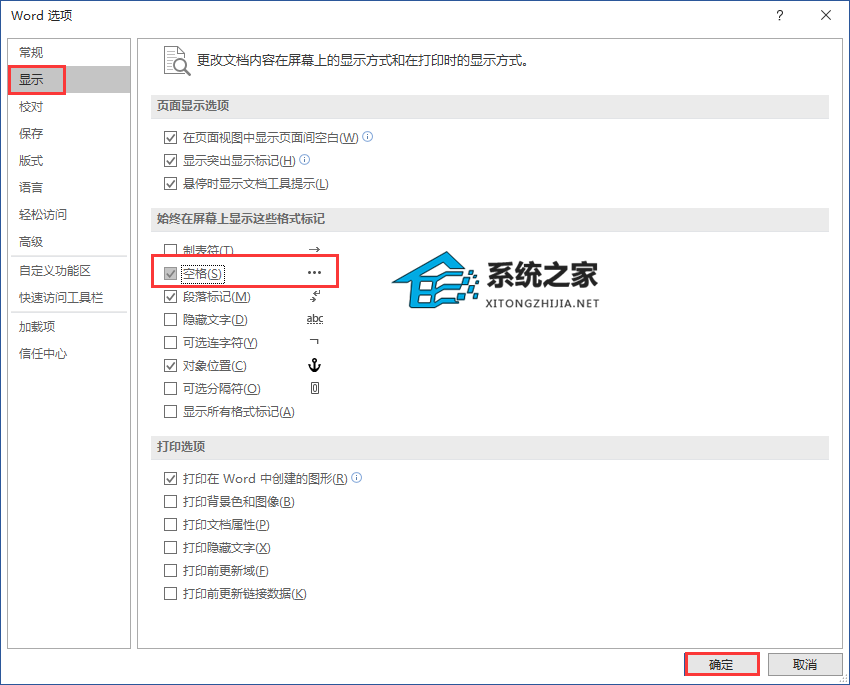
第二步:先在要插入下划线的位置输入一串空格,再选中空格,点击“字体”组中的“下划线”按钮,或者按Ctrl+U键。
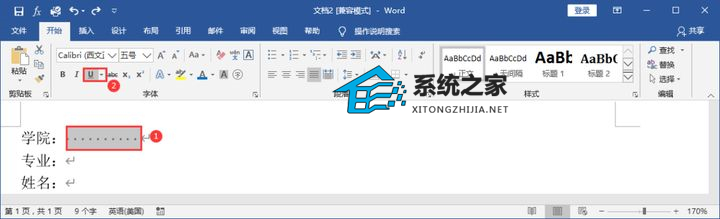
则可以得到下划线,若要插入多个下划线,可以按ctrl键同时选中空格,再按Ctrl+U键即可。

方法二:也可直接输入文字,后选中文字,再按Ctrl+U键即可。
2、利用快捷键
在要插入下划线的位置,按快捷键shift+-,-符号要在英文状态下输入。
3、利用表格
先插入表格,再在表格中输入文字,调整表格大小。
第一步,全选表格,单击鼠标右键,选择“表格属性”。
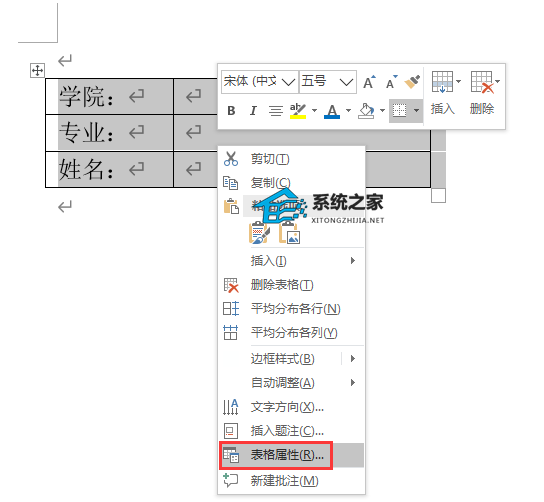
第二步,打开“表格属性”对话框,点击“边框和底纹”按钮。
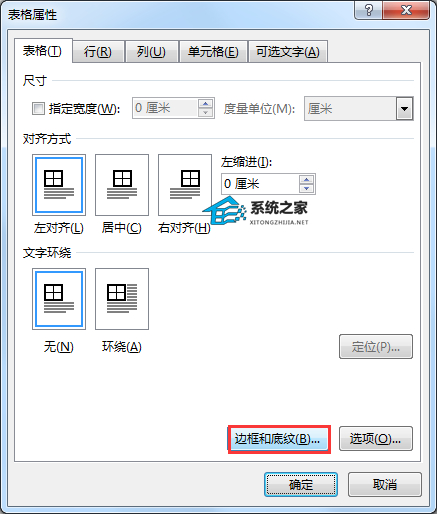
第三步,在右侧预览区中点击上、中、左、右侧的四条框线,剩下表格的下框线,点击“确定”按钮。
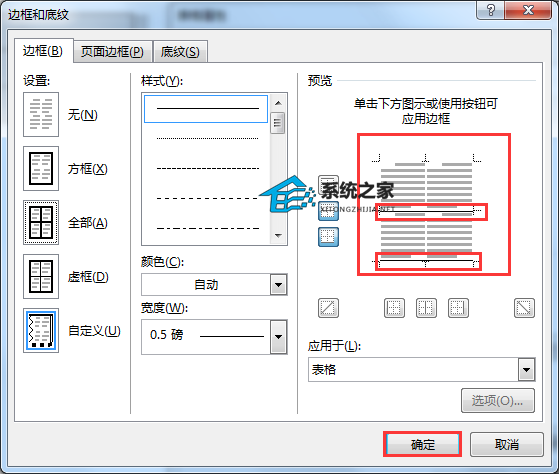
得到下图,再将左侧文字的下划线取消。
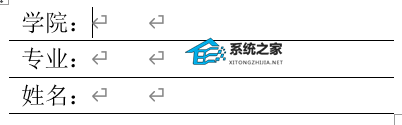
第四步:同理,选中左侧那列文字,取消下框线即可。
4、使用线条形状
点击“插入”—“形状”,选择“直线”。
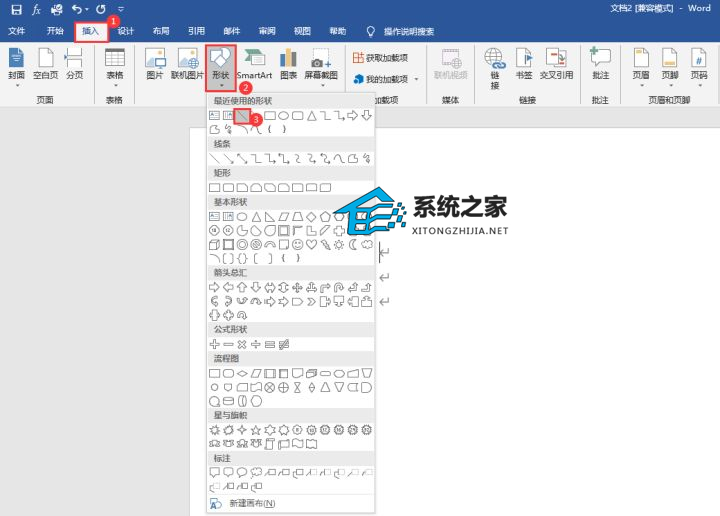
按住shift键,拖动鼠标画出一条直线。

最新文章
Word下划线如何输入Word空白处下划线怎么输入
2023-08-09Word表格分两页断开怎么办
2023-08-09Win11IP地址在哪里看Win11查看本机IP地址的方法
2023-08-09pptv积分怎么换会员?
2023-08-09Win11打印机无法打印怎么办Win11打印机无法打印解决方法
2023-08-09如何在线重装Win11系统石大师在线重装Win11系统教程
2023-08-09熊猫侠U盘重装图文教程已上线
2023-08-09Win11安装哪个版本好Win11永久激活64位专业版下载
2023-08-09微软账号登录提示被锁定怎么办微软商店账号登录提示被锁定的解决方法
2023-08-09edge提示您的连接不是私密连接怎么办edge您的连接不是私密连接的解决方法
2023-08-09发表评论